在快节奏的数字时代,一个稳定且高速的网络连接对于我们的工作和生活至关重要。小米增强WiFi作为众多用户信赖的网络解决方案之一,偶尔也会遇到连接故障或性能下降的问题。当我们遇到这些问题时,应如何操作以恢复小米增强WiFi的正常功能呢?本文将为您提供一份详细的恢复指南和问题解决策略,帮助您轻松应对各种状况。
一、重启小米增强WiFi设备
核心操作:重启设备是最基本也是最有效的解决方法之一。它可以帮助清除设备中的临时错误,并重新初始化设备状态。
具体步骤:
1.断电:关闭路由器和调制解调器的电源。
2.等待:静候约30秒,让设备完全断电。
3.重新启动:打开调制解调器的电源,等待大约1分钟后再打开路由器电源。
常见问题:如果设备仍然无法正常工作,可能需要进入路由器的设置界面进行进一步的诊断。
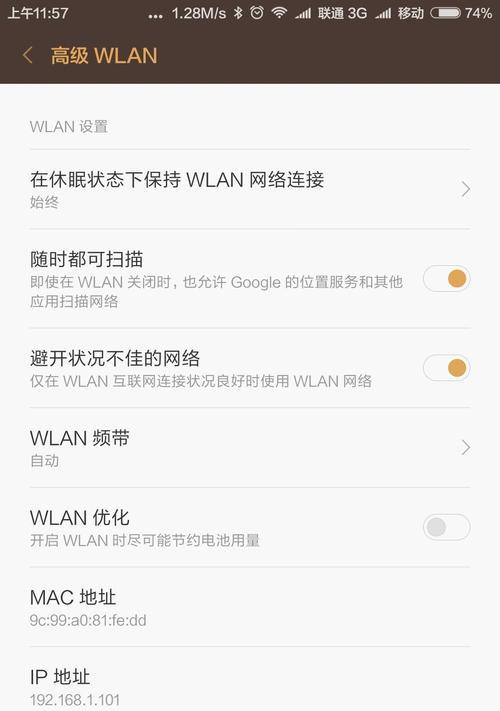
二、检查物理连接
核心操作:确认所有连接路由器的线缆都牢固连接,无松动或损坏。
具体步骤:
1.检查网线:确保网线从调制解调器到路由器,再到各个网络设备的连接均无问题。
2.检查电源线:确认路由器和调制解调器的电源线连接稳定,电源适配器工作正常。
常见问题:若发现损坏的线缆,应及时更换,以保证信号传输不受干扰。
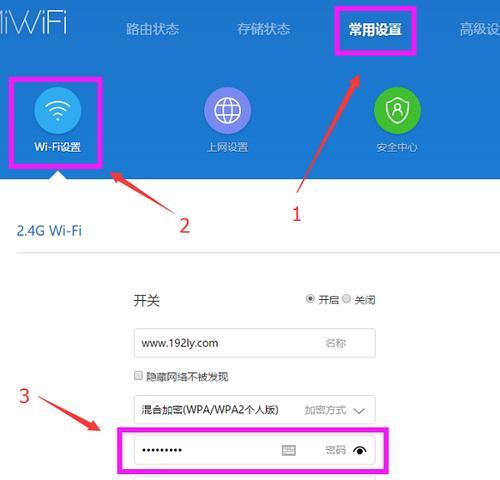
三、重置路由器设置
核心操作:有时默认设置可能不再适合当前网络环境,重置路由器到出厂设置可以解决设置错误导致的问题。
具体步骤:
1.找到重置按钮:大多数路由器的重置按钮位于设备背面或侧面。
2.长按重置按钮:使用笔尖或牙签长按重置按钮10秒钟左右,直到指示灯闪烁。
3.恢复出厂设置:路由器将重启并恢复到出厂状态。
常见问题:重置后,您需要重新设置网络名称和密码,请确保设置简单易记但又足够安全。

四、更新固件
核心操作:软件固件的更新能够修复已知问题,并可能提供性能改进。
具体步骤:
1.登录管理界面:在浏览器中输入路由器的IP地址,通常是192.168.1.1或192.168.0.1。
2.查找固件更新:在管理界面中找到系统设置或固件更新选项。
3.下载并安装:根据提示下载最新的固件,并安装更新。
常见问题:更新过程中不要断电或关闭路由器,以免造成固件损坏。
五、调整信道和频段
核心操作:无线信号的干扰可能影响WiFi的性能。调整信道和频段可以帮助减少干扰,提高信号质量。
具体步骤:
1.进入无线设置:在路由器的管理界面找到无线设置选项。
2.选择最佳信道:选择一个较少使用或没有干扰的信道。
3.调整频段宽度:如果您的设备支持双频,可以尝试将5GHz频段设置为40MHz或80MHz宽,以获得更快的速度。
常见问题:不同设备对信道和频段的适应性不同,可能需要多次尝试以找到最佳配置。
六、优化网络布局
核心操作:合理布局路由器位置,可以有效扩大覆盖范围,减少信号死角。
具体步骤:
1.放置高处:将路由器放置在家中较高位置,远离地面和障碍物。
2.避免干扰源:避免将路由器放置在微波炉、无线电话等可能产生干扰的设备附近。
3.考虑信号穿透能力:确保路由器与使用设备之间的路径尽可能少穿墙。
常见问题:如果家中面积较大,可能需要考虑使用中继器或MeshWiFi系统来扩大网络覆盖。
七、检查第三方设备冲突
核心操作:有时其他网络设备可能与您的WiFi网络存在冲突,影响网络性能。
具体步骤:
1.暂时关闭其他设备:关闭路由器附近的无线设备,如无线鼠标、键盘等。
2.观察变化:检查关闭设备后网络是否恢复正常。
常见问题:若发现某个设备影响到WiFi性能,可尝试更换信道或频段,或更新该设备的固件。
八、联系技术支持
核心操作:在您尝试了以上所有步骤之后,如果问题依旧无法解决,那么可能是硬件故障或复杂问题。
具体步骤:
1.获取联系方式:查找小米官方客服或技术支持的联系方式。
2.提供详细信息:准备好您的设备型号、故障描述以及您已经尝试过的解决步骤。
3.遵循指示:按客服提供的解决方案操作。
常见问题:专业技术人员可能会建议您将设备送回维修,或替换新的硬件。
通过以上八个步骤的指导,相信您已经能够解决大部分小米增强WiFi遇到的问题。无论您遇到的是简单的连接问题还是复杂的硬件故障,按照本文的指导进行操作,您都能够在一定程度上恢复WiFi的正常功能。记住,网络问题有时候需要耐心和细致的调试,希望您能够顺利解决问题,享受高速稳定的网络连接。
